
פעולות בסיסיות לסריקת מסמכי מקור
PMW-BASC
סעיף זה מתאר את הפעולות הבסיסיות בסריקת מסמכי מקור.
1
הנח את מסמך המקור. הצבת מסמכי מקור
2
לחץ על <סריקה ושליחה>. המסך <בית>
3
ציין את היעד במסך תכונות הסריקה הבסיסיות. מסך תכונות הסריקה הבסיסיות
ציון יעדים מפנקס הכתובות
ציון יעדים מלחצני one-touch (נגיעה אחת)
הזנת יעדים באופן ידני
ציון יעדים בשרת ה-LDAP
ציון כתובת הדוא"ל האישית שלך
ציון תיקייה אישית
ציון יעדים מפנקס הכתובות של התקן נייד
ציון כתובות ב-Cc/Bcc

כדי לציין יעדים מרובים, לחץ על <ציון יעדים> וציין יעד נוסף.
כדי למחוק יעד, בחר את היעד שברצונך למחוק ולחץ על <מחיקת יעד>.
ניתן לבחור יעד וללחוץ על <פר- טים> כדי לאשר את המידע המפורט על היעד.
ניתן לשנות יעדים רק מ-<פר- טים> שצוינו באמצעות 'יעד חדש' ויעדים שהתקבלו באמצעות שרת LDAP.
אם מכשיר השרת מבצע את הגדרות פרטי מנהל המערכת, האימות בין מכשיר השרת ומכשיר הלקוח יבוצע בזמן שמכשיר הלקוח מקבל את פנקס הכתובות המרוחק/לחצני one-touch (נגיעה אחת). האימות מתבצע באמצעות התאמה בין מזהה מנהל המערכת לבין קוד ה-PIN של מנהל המערכת שהוגדרו על ידי מכשיר השרת ומכשיר הלקוח. שינוי המזהה של מנהל המערכת וה-PIN
הזמינות של פנקס הכתובות המרוחק/לחצני one-touch (נגיעה אחת) תלויה בסטטוס הגדרות פרטי מנהל המערכת עבור מכשיר השרת ומכשיר הלקוח, כפי שמוצג להלן.
הזמינות של פנקס הכתובות המרוחק/לחצני one-touch (נגיעה אחת) תלויה בסטטוס הגדרות פרטי מנהל המערכת עבור מכשיר השרת ומכשיר הלקוח, כפי שמוצג להלן.
|
כאשר מכשיר השרת מבצע את הגדרות פרטי מנהל המערכת
|
כאשר מכשיר הלקוח מבצע את הגדרות פרטי מנהל המערכת
|
מזהה מנהל המערכת וקוד ה-PIN עבור מכשיר השרת ומכשיר הלקוח מתאימים
|
ניתן להשתמש בפנקס הכתובות המרוחק/לחצני one-touch (נגיעה אחת)
|
|
מבצע
|
מבצע
|
מתאים
|
כן
|
|
לא מתאים
|
לא
|
||
|
לא מבצע
|
-
|
לא
|
|
|
לא מבצע
|
מבצע
|
-
|
כן
|
|
לא מבצע
|
-
|
כן
|
ציון יעדים מפנקס הכתובות
1
לחץ על <פנקס כתובות>.
2
בחר את היעד ולחץ על <אישור>.
אם מוגדר מספר גישה בעת רישום היעד, לחץ על <מס' גישה> והזן את מספר הגישה באמצעות מקשי הספרות. היעד המתאים יוצג בפנקס הכתובות.
כדי להשתמש בפנקס הכתובות המרוחק, לחץ על <אל פנקס כתובות מרוחק>. כאשר מוצגת ההודעה <שינוי פנקס כתובות>, לחץ על <שינוי פנקס כתובות>  <מרוחק>.
<מרוחק>.
 <מרוחק>.
<מרוחק>.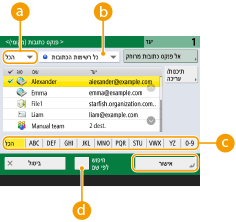
 רשימה נפתחת של סוגי יעדים
רשימה נפתחת של סוגי יעדים
לחיצה על  ,
,  , ועל
, ועל  תציג יעדי דוא"ל, שרת קבצים וקבוצות, בהתאמה.
תציג יעדי דוא"ל, שרת קבצים וקבוצות, בהתאמה.
 ,
,  , ועל
, ועל  תציג יעדי דוא"ל, שרת קבצים וקבוצות, בהתאמה.
תציג יעדי דוא"ל, שרת קבצים וקבוצות, בהתאמה. רשימה נפתחת של רשימת כתובות
רשימה נפתחת של רשימת כתובות
כשאתה מחובר למכשיר באמצעות ניהול אימות אישי, בחירה ב-<כתובות אישיות> תציג את פנקס הכתובות האישי שלך. באפשרותך גם להציג רשימות כתובות של קבוצות משתמשים ('רשימות כתובות של קבוצות משתמשים') שאתה כלול בהן.
 חיפוש לחצנים לפי האות הראשונה
חיפוש לחצנים לפי האות הראשונה
מאפשר לצמצם את החיפוש באמצעות האות הראשונה של היעד
 <חיפוש לפי שם>
<חיפוש לפי שם>
מאפשר לחפש את היעד לפי השם שאתה מזין.

|
|
<רישום יעד חדש>, <פרטים/עריכה>, ו-<מחיקה> ב-<תיכנות/עריכה> במסך <פנקס כתובות (מקומי)> יכול לשמש לרישום יעדים חדשים, לבדיקת הפרטים ולעריכת/מחיקת יעדים. רישום יעדים
כדי להשתמש בפנקס הכתובות המרוחק, הכרחי לקבוע את התצורה של הגדרות מכשיר השרת. הגדר כי פנקס הכתובות המרוחק ייפתח חיצונית במכשיר השרת.
|
חזרה למעלה
ציון יעדים מלחצני one-touch (נגיעה אחת)
1
לחץ על <לחיץ מהיר>.
2
בחר את לחצן one-touch (נגיעה אחת) הרצוי ולחץ על <אישור>.
כדי לציין את היעד באמצעות מספר לחצן one-touch (מספר one-touch ), לחץ על  והזן את המספר של לחצן ה-one-touch הרצוי.
והזן את המספר של לחצן ה-one-touch הרצוי.
 והזן את המספר של לחצן ה-one-touch הרצוי.
והזן את המספר של לחצן ה-one-touch הרצוי.כדי להשתמש בפנקס הכתובות המרוחק, לחץ על <אל פנקס כתובות מרוחק>.
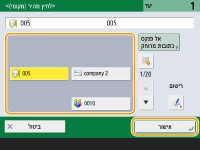

|
|
לבחירת יעד ממסך <לחיץ מהיר> לאחר הסריקה, הגדר <לחיץ מהיר> עבור <מסך ברירת מחדל>. ניתן לצמצם את העבודה הנדרשת לשליחת מסמכים סרוקים לאותו יעד. <מסך ברירת מחדל>
היעדים הרשומים בלחצני one-touch (נגיעה אחת) של מכשיר השרת יתעדכנו בזמנים הבאים:
לאחר שליחת משימת פקס במכשיר הלקוח
בעת הלחיצה על
 (איפוס) במכשיר הלקוח (איפוס) במכשיר הלקוחבעת הפעלת איפוס אוטומטי במכשיר הלקוח
|
חזרה למעלה
הזנת יעדים באופן ידני
ניתן לציין באופן ידני יעדים שאינם רשומים בפנקס הכתובות או בלחצני one-touch (נגיעה אחת).
1
לחץ על <יעד חדש> ובחר את סוג היעד (<דואל> או <קובץ>).

בחירה באפשרות <I-Fax> מאפשרת לשלוח מסמכים סרוקים בצורת פקס דרך האינטרנט.
2
ציין את היעד ולחץ על <אישור>.

ניתן ללחוץ על <רישום בפנקס הכתובות>כדי לרשום את היעד שהוזן. הגדר את התנאים הדרושים, ציין <שם>, וציין את רשימת הכתובות מרשימת הכתובות הנפתחת. למידע אודות ההגדרות, ראה רישום יעדים בפנקס הכתובות.
אם תבחר באפשרות <קובץ> בשלב 1, ציין את ההגדרות כגון כתובת ה-IP של שרת קבצים ואת הנתיב לתיקיית מיקום השמירה. לפרטים על הגדרת פריטים, היוועץ במנהל הרשת שלך.
חזרה למעלה
ציון יעדים בשרת ה-LDAP
ניתן לחפש ולציין יעדים הרשומים בשרת ה-LDAP.
1
לחץ על <פנקס כתובות>.
2
לחץ על <אל שרת LDAP>.
כאשר מוצגת ההודעה <שינוי פנקס כתובות>, לחץ על <שינוי פנקס כתובות>  <שרת LDAP>.
<שרת LDAP>.
 <שרת LDAP>.
<שרת LDAP>.אם מוצג המסך להזנת סיסמת הרשת, הזן את שם המשתמש ואת הסיסמה ולחץ על <אישור>.
3
בעת חיפוש יעדים בשרת ה-LDAP, לחץ או על <חיפוש לפי תנאים> או על <חיפוש לפי שם>.
כדי להציג את כל היעדים בשרת ה-LDAP, המשך לשלב 4.

ניתן להציג במסך תוצאות עד 2,000 יעדים לכל היותר.
 בעת חיפוש לפי תנאים
בעת חיפוש לפי תנאים
לחץ על <חיפוש לפי תנאים>, ציין את תנאי החיפוש במסך, ולחץ על <התחל חיפוש>.
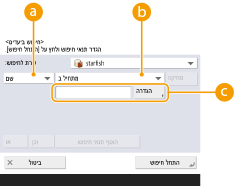
 קטגוריות חיפוש
קטגוריות חיפוש
בחר קריטריון לחיפוש יעדים מבין האפשרויות שם, דוא"ל, כתובת, שם ארגון ויחידה ארגונית (שם מחלקה וכדומה).
 תנאי חיפוש
תנאי חיפוש
בחר תנאי חיפוש כגון שם יעד המכיל את המחרוזת "משה" ושם מחלקה המתחיל ב"פיתוח".
 תווי חיפוש
תווי חיפוש
לחץ על <הגדרה> והזן תווי חיפוש כתנאי החיפוש.

לחיפוש באמצעות תנאים מרובים
ניתן לחפש יעדים באמצעות תנאים מרובים. ציין את תנאי החיפוש הראשון, לחץ על <הוסף תנאי חיפוש>, ולאחר מכן בחר <או> או <וכן> בתור התנאי הבא.
לשינוי התנאים וחיפוש שוב
לחץ על <מחיקה>כדי למחוק את התכנים שצוינו, וציין שוב את התנאים.
 בעת חיפוש לפי שם
בעת חיפוש לפי שם
לחץ על <חיפוש לפי שם>  הזן את הטקסט לחיפוש
הזן את הטקסט לחיפוש  לחץ על <אישור>.
לחץ על <אישור>.
 הזן את הטקסט לחיפוש
הזן את הטקסט לחיפוש  לחץ על <אישור>.
לחץ על <אישור>.
ניתן לציין תכונות המשמשות בעת ביצוע "חיפוש לפי שם" עבור יעד משרת ה-LDAP. <הגדרות לחיפוש לפי שם בעת שימוש בשרת LDAP>
4
בחר את היעד ולחץ על <אישור>.
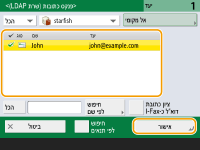
חזרה למעלה
ציון כתובת הדוא"ל האישית שלך
ניתן לציין את כתובת הדוא"ל של המשתמש המחובר למכשיר באמצעות ניהול אימות אישי.
1
לחץ על <שליחה אל עצמי>.
כתובת הדוא"ל של המשתמש המחובר למכשיר תצוין בתור היעד.
חזרה למעלה
ציון תיקייה אישית
ניתן לציין את התיקייה האישית של המשתמש המחובר למכשיר באמצעות ניהול אימות אישי.
1
ציין <תיקייה אישית>.
התיקייה האישית של המשתמש המחובר למכשיר תצוין בתור היעד.
חזרה למעלה
ציון יעדים מפנקס הכתובות של התקן נייד
באפשרותך לציין יעד מפנקס הכתובות של התקן נייד.

|
|
ניתן לציין רק יעדי דוא"ל מפנקס הכתובות של התקן נייד.
כדי להשתמש בפונקציה זו, עליך להתקין את היישום "Canon PRINT Business" במכשיר הנייד שלך. שימוש במכשיר דרך אפליקציות
|
1
התחבר אל ההתקן הנייד. חיבור למכשירים ניידים
2
שלח את הכתובת מההתקן הנייד אל המכשיר.
למידע מפורט על פעולות שניתן לבצע באמצעות התקן נייד, ראה עיין ב'עזרה' של היישום.

ניתן לשלוח מידע הכולל נושא, גוף הודעה ושם קובץ מההתקן הנייד אל המכשיר. קביעת הגדרות דוא"ל
חזרה למעלה
ציון כתובות ב-Cc/Bcc
ניתן לציין כתובת דוא"ל ב- Cc (עותק) ו-Bcc (עותק נסתר).
1
לחץ על <עותק ע' מ'>.
2
לחץ על <עותק> או <עותק מוס'>  <ציון יעדים>.
<ציון יעדים>.
 <ציון יעדים>.
<ציון יעדים>.
כדי להעביר יעד מ'עותק' או 'עותק נסתר', לחץ על <אל/עותק מוסתר/עותק> או על <אל/עותק/עותק מוסתר> וציין את היעד שיש להעביר לשדות 'אל', 'עותק' ו'עותק נסתר'.
3
ציין את היעד  לחץ על <אישור>.
לחץ על <אישור>.
 לחץ על <אישור>.
לחץ על <אישור>.למידע על ציון היעד, ראה את השיטה לציון כל סוג של יעד.

ניתן להגדיר יעד שאינו יעד דוא"ל באמצעות <ציון יעדים>, אך לא ניתן להגדירו ב-Cc or Bcc או להעבירו ל-Cc או Bcc.
חזרה למעלה
4
ציין את הגדרות הסריקה כנדרש.
בחירת תבנית קובץ
בחירת רזולוציה
ציון גודל הסריקה של מסמכי המקור
בחירת סריקה בצבע/סריקה בשחור-לבן
סריקת שני הצדדים של מסמכי מקור
בחירת תבנית קובץ
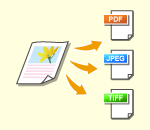
|
מסמכי מקור שנסרקו יומו לקבצים אלקטרוניים כגון PDF. בחר את תבנית הקובץ בהתאם למטרותיך ולסביבת השימוש.
|
1
לחץ על לחצן ההגדרה של תבנית קובץ.
/b_D01168_C.gif)
2
בחר את תבנית הקובץ.
|
<JPEG>
|
תבנית קובץ זו מתאימה למסמכי מקור פוטוגרפיים. מסמכי מקור מרובי עמודים יחולקו כך שכל עמוד יישמר בקובץ נפרד.
|
|
<TIFF>
|
תבנית קובץ זו מתאימה למסמכי מקור גרפיים. מסמכי מקור ייסרקו בשחור-לבן.
|
|
<PDF>
|
תבנית קובץ זו מתאימה למסמכי טקסט. ניתן להציג את המסמכים באותו האופן בכל מחשב שהוא, ללא תלות במערכת ההפעלה.
|
|
<XPS>
|
תבנית קובץ זו לקוחה מ-Windows Vista. ניתן להציג את המסמכים באותו האופן בכל מחשב Windows שהוא, ללא תלות במערכת ההפעלה.
|
|
<OOXML>
|
בתבנית קובץ זו ניתן להשתמש לצורך עריכה באמצעות Microsoft Office Word או PowerPoint.
|
 אם בחרת באפשרות <PDF>, <XPS>, או באפשרות <OOXML>
אם בחרת באפשרות <PDF>, <XPS>, או באפשרות <OOXML>
באפשרותך להגדיר מספר פונקציות נוספות.
לפרטים אודות הפונקציות הנוספות, עיין במסך העזרה המוצג בעת הלחיצה על  בחלק הימני העליון של המסך.
בחלק הימני העליון של המסך.
 בחלק הימני העליון של המסך.
בחלק הימני העליון של המסך. אם בחרת באפשרות <JPEG> או באפשרות <TIFF>
אם בחרת באפשרות <JPEG> או באפשרות <TIFF>
פעולה זו תשלים את ההליך. לחץ על <אישור>.

|
|
<PDF; התוויה והחלקה> תקפה רק עם ההגדרות הבאות:
בחר צבע: מצב צבע שאינו מצב שחור ולבן
רזולוציה: 300 dpi x 300 dpi
<PDF; דחיסה> או <XPS; דחיסה> תקפה רק עם ההגדרות הבאות:
בחר צבע: מצב צבע שאינו מצב שחור ולבן
רזולוציה: 300 dpi x 300 dpi
מסמכי <Word> שבהם מוגדר <OOXML> ניתנים לשליחה רק עם ההגדרות הבאות:
בחר צבע: מצב צבע שאינו מצב שחור-לבן
רזולוציה: 300 dpi x 300 dpi
מסמכי <PowerPoint> שבהם מוגדר <OOXML> ניתנים לשליחה רק עם ההגדרות הבאות:
בחר צבע: מצב צבע שאינו מצב שחור-לבן
רזולוציה: 300 dpi x 300 dpi או 600 dpi x 600 dpi
אם תבחר <PDF; התוויה והחלקה>, ייתכן שהמכשיר לא יוכל לזהות אילו חלקים של המסמך הסרוק הם טקסט וציורי קו, תלוי במסמך הסרוק.
הטקסט והרקע של קבצי PDF המכילים נתוני מתאר עלולים לצאת לא ישרים, וייתכן שטקסט וציורי קו לא יוצגו, כתלות בגרסה של Adobe Illustrator המשמשת לפתיחת ה-PDF.
יצירת קבצים לפי עמודיםכדי לסרוק מסמך מקור רב-עמודים ולשמור את כל אחד מהעמודים כקובץ נפרד במקום לשמור את כל העמודים בקובץ יחיד, לחץ על <חלוקה לדפים>.
כדי לציין את מספר העמודים שייכללו בכל קובץ, לאחר לחיצה על <חלוקה לדפים>, ציין את מספר העמודים הרצוי. כדי לשמור את כל אחד מהעמודים בקובץ נפרד, ציין <1> עבור מספר העמודים.
אם תבחר <TIFF/JPEG>, כל אחד מהעמודים יופק אוטומטית כקובץ נפרד בהתאם למצב של 'בחר צבע'.
כאשר האפשרות שחור-לבן מוגדרת במצב 'בחר צבע': TIFF
כאשר אפשרות שאינה שחור-לבן מוגדרת במצב 'בחר צבע': JPEG
לא תוכל לציין את מספר העמודים שייכללו בקובץ אחד אם אתה משתמש כעת בפונקציה <סריקה ואחסון>.
|

|
|
התקנת מוצר אופציונלי יכולה להרחיב את הפונקציות של סריקה ליצירת קבצים. למידע על המוצרים האופציונליים הנדרשים ועל תבניות הקובץ, ראה אפשרויות מערכת.
|
חזרה למעלה
בחירת רזולוציה
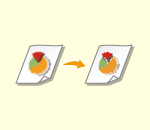
|
כדי לסרוק מסמך מקור בצורה ברורה, הגדל את הרזולוציה. כדי להקטין את גודל הקובץ, הקטן את הרזולוציה.
|
1
לחץ על לחצן ההגדרה של הרזולוציה.
/b_D01171_C.gif)
2
בחר את הרזולוציה ולחץ על <אישור>.
קיימת הגבלה על הרזולוציה שניתן לבחור בהתאם לסוג הקובץ שבוחרים.

|
|
כאשר מגדירים <פקס> או <I-Fax> עבור היעד ומוגדרת רזולוציה גבוהה מ-300 dpi, גם אם ההגדרה <תעדוף מהירות/איכות תמונה עבור סריקה בשחור-לבן> מוגדרת לאפשרות <עדיפות לאיכות>, ההגדרה תהיה מושבתת.
|
חזרה למעלה
ציון גודל הסריקה של מסמכי המקור
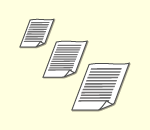
|
כאשר סורקים מסמכי מקור בגודל חופשי/שקופים מאוד, או כאשר קצה התמונה חסר בעת הסריקה, יש להגדיר ידנית את גודל הסריקה.
|
1
לחץ על לחצן ההגדרה של גודל הסריקה.
/b_D01173_C.gif)
2
בחר את גודל הסריקה, ולחץ על <אישור>.
כדי להגדיר שהמכשיר יזהה את גודל מסמך המקור, בחר <אוטו'>.
 סריקת מסמך מקור בגודל חופשי
סריקת מסמך מקור בגודל חופשי
הנח את מסמך המקור במזין ובחר <גודל חופשי>.
 ציון ערכי גודל הסריקה
ציון ערכי גודל הסריקה
הנח את מסמך המקור על משטח הזכוכית/במזין, בחר באפשרות <מותאם>, והזן את הגובה ואת הרוחב של מסמך המקור. תמונות שנשלחו לא יסובבו.

בעת סריקה בגודל קטן יותר מהגודל המינימלי הניתן לסריקה כשהמזין מוגדר, לא ניתן לבצע את הסריקה באמצעות המזין. למידע אודות גדלי המסמכים שניתן לסרוק במזין, ראה מפרט חומרה.

|
רישום גודל הסריקהאם אתה משתמש לעיתים קרובות באותם ערכים של גודל סריקה, שמור את הגודל ב-<מותאם>
 <תיכנות גודל> על מנת לאחזר במהירות את ההגדרה משיקולי נוחות. <תיכנות גודל> על מנת לאחזר במהירות את ההגדרה משיקולי נוחות. |
חזרה למעלה
בחירת סריקה בצבע/סריקה בשחור-לבן
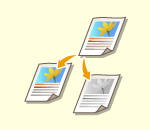
|
ניתן להגדיר את הצבע כאשר סורקים מסמך מקור.
|
1
לחץ על לחצן ההגדרה של הצבע.
/b_D01175_C.gif)
2
בחר את הצבע ולחץ על <אישור>.
קיימת הגבלה על פריט ההגדרה שניתן לבחור בהתאם לסוג הקובץ שבוחרים.
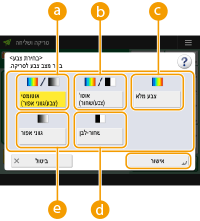
 <אוטומטי (צבע/גווני אפור)>
<אוטומטי (צבע/גווני אפור)>
קובע אוטומטית באיזה צבע לבצע את הסריקה בהתאם לצבע מסמך המקור. לדוגמה, דפים בצבע ייסרקו בצבע בעוד שדפים מונוכרומטיים ייסרקו בגווני אפור (הדרגתיות מונוכרומטית).
 <אוטומטי (צבע/שחור-לבן)>
<אוטומטי (צבע/שחור-לבן)>
קובע אוטומטית באיזה צבע לבצע את הסריקה בהתאם לצבע מסמך המקור. לדוגמה, דפים בצבע ייסרקו בצבע בעוד שדפים מונוכרומטיים ייסרקו בשחור לבן. בחר מצב זה כאשר הטקסט דהוי/חלש עם <אוטומטי (צבע/גווני אפור)>, או כאשר מסמך המקור מכיל בעיקר טקסט.
 <צבע מלא>
<צבע מלא>
סורק בצבע ללא תלות בצבע המסמך. כתלות במצב מסמך המקור הצבעוני, ייתכן שהוא יזוהה כמסמך בשחור-לבן בעת הסריקה, אפילו אם תגדיר <אוטומטי (צבע/שחור-לבן)>. כדי להימנע מכך, הגדר את מצב הצבע כ-<צבע מלא>
 <שחור-לבן>
<שחור-לבן>
סרוק בשחור-לבן ללא תלות בצבע מסמך המקור. מצב זה מוגדר אוטומטית עבור תבנית הקובץ TIFF.
 <גווני אפור>
<גווני אפור>
סורק בגווני אפור ללא תלות בצבע מסמך המקור. מצב זה משתמש בגווני צבע שונים, כגון שחור, אפור כהה, אפור, אפור בהיר ולבן, והתוצאה היא מראה טבעי ויפה יותר בהשוואה ל-<שחור-לבן>.

אם מסמך מקור שחור לבן נסרק במצב 'צבע מלא', הסריקה נחשבת כסריקה בצבע.
אם תבחר <JPEG> בתור תבנית הקובץ, ההגדרה <שחור-לבן> תשונה ל-<גווני אפור>.
אם תבחר <TIFF> בתור תבנית הקובץ, תיבחר ההגדרה <שחור-לבן>.
אם נבחרת האפשרות <OOXML> בתור תבנית הקובץ ניתן לשלוח רק ב-<אוטומטי (צבע/גווני אפור)>, <צבע מלא>, או <גווני אפור>.
חזרה למעלה
סריקת שני הצדדים של מסמכי מקור
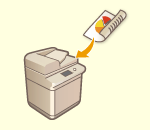
|
המכשיר יכול לסרוק באופן אוטומטי גם את הצד הקדמי וגם את הצד האחורי של מסמך מקור.
|

|
|
הנח את מסמך המקור במזין. מסמכי מקור שכיוונם הוא לרוחב ("landscape") יש להניח אופקית.
אם ברצונך לסרוק את שני הצדדים של מסמכי מקור דו-צדדיים המונחים על משטח הזכוכית, ציין את ההגדרות <בניית משימה>. שליחה/שמירה באופן נפרד של מסמכי שנסרקו יחד (Job Build)
|
1
לחץ על <מקור דו-צדדי>.
2
בחר <סוג ספר> או <סוג לוח שנה> ולחץ על <אישור>.
בחר <סוג ספר> עבור מסמכי מקור שהתמונות שלהם מקדימה ומאחור פונות לאותו כיוון, או <סוג לוח שנה> עבור מסמכי מקור שהתמונות שלהם מקדימה ומאחור פונות לכיוונים מנוגדים.
חזרה למעלה
5
לחץ על  (התחל).
(התחל).
 (התחל).
(התחל).מסמכי המקור ייסרקו ופעולת השליחה/שמירה תתחיל.
לביטול הסריקה, לחץ על <ביטול> או על  (עצור)
(עצור)  <כן>.
<כן>.
 (עצור)
(עצור)  <כן>.
<כן>. כאשר מוצגת ההודעה <לחץ על מקש [התחל] כדי לסרוק את מסמך המקור הבא.>
כאשר מוצגת ההודעה <לחץ על מקש [התחל] כדי לסרוק את מסמך המקור הבא.>
הנח את מסמך המקור הבא לסריקה ולחץ על  (התחל). לאחר שסריקת כל מסמכי המקור הושלמה, לחץ על <התחל שליחה> כדי לשלוח/לשמור את הקובץ.
(התחל). לאחר שסריקת כל מסמכי המקור הושלמה, לחץ על <התחל שליחה> כדי לשלוח/לשמור את הקובץ.
 (התחל). לאחר שסריקת כל מסמכי המקור הושלמה, לחץ על <התחל שליחה> כדי לשלוח/לשמור את הקובץ.
(התחל). לאחר שסריקת כל מסמכי המקור הושלמה, לחץ על <התחל שליחה> כדי לשלוח/לשמור את הקובץ.כתלות בהגדרות התקשורת, ייתכן שתתבקש להזין שם משתמש וסיסמה. הגדרת תקשורת דוא"ל/I-Fax

|
בדיקת המספר הכולל של יעדים שצוינוהמספר הכולל של יעדים שצוינו מוצג בחלק הימני העליון של המסך. הדבר מאפשר לוודא לפני השליחה שמספר היעדים נכון.
/b_D22502_C.gif)
ביטול מיידי של משימה בעת שליחתהאם תלחץ על
 (עצור) בלוח הבקרה בזמן שמשימה נשלחת, תופיע ההודעה <האם ברצונך לבטל את שליחת המשימה הבאה?>. לחץ על <כן> כדי לבטל את השליחה. (עצור) בלוח הבקרה בזמן שמשימה נשלחת, תופיע ההודעה <האם ברצונך לבטל את שליחת המשימה הבאה?>. לחץ על <כן> כדי לבטל את השליחה.ניתן לבחור <המשימה האחרונה שהתקבלה> או <המשימה הנשלחת> כדי לבחור את המשימה שיש לבטל. <משימה לביטול בלחיצה על עצור>
במקרה שישנן מספר משימות בתהליך שליחה, לחץ על
 (עצור) כדי להציג את המסך לבחירת המשימה בשליחה שיש לבטל. אם המשימה הנמצאת בשליחה אינה מוצגת, לחץ על <בדוק משימות אחרות> כדי להציג את <שלח עבודות>. בחר את המשימה שברצונך לבטל ולחץ על <ביטול>. (עצור) כדי להציג את המסך לבחירת המשימה בשליחה שיש לבטל. אם המשימה הנמצאת בשליחה אינה מוצגת, לחץ על <בדוק משימות אחרות> כדי להציג את <שלח עבודות>. בחר את המשימה שברצונך לבטל ולחץ על <ביטול>.לבדיקת הסטטוסים של מסמכים שנשלחו/נשמרובמסך <ניטור סטטוס> ניתן לבחור את הסטטוסים של מסמכים שנשלחו/נשמרו. מסך זה מאפשר לשלוח/לשמור מסמכים שוב או לבטל את השליחה/שמירה לאחר בדיקת הסטטוסים. בדיקת סטטוס ויומן של מסמכים שנסרקו
כאשר האפשרות <הצגת הודעה כאשר משימה מתקבלת> מוגדרת כ-<מופעל>, ניתן להציג את המסך <ניטור סטטוס> sמהמסך העוקב המוצג לאחר שמתקבלת משימה בשליחה. <הצגת הודעה כאשר משימה מתקבלת>
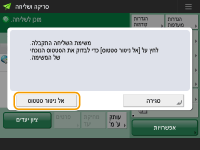
הדפסת דוח תוצאות השליחה/שמירהבמסך תכונות הסריקה הבסיסיות, לחיצה על <אפשרויות>
 <דוח תוצאות שידור> מאפשרת להגדיר שהמכשיר ידפיס באופן אוטומטי את הדוח המפרט את תוצאות השליחה/שמירה. <דוח תוצאות שידור> מאפשרת להגדיר שהמכשיר ידפיס באופן אוטומטי את הדוח המפרט את תוצאות השליחה/שמירה.כדי להגדיר הגדרה זו עבור כל המשימות תחת <אפשרויות>, יש לבחור באפשרות <לשגיאות בלבד> או <כבוי> תחת <דוח תוצאות שידור>, ולאחר מכן להגדיר את ההגדרה <אפשר הדפסה מתוך 'אפשרויות'> לאפשרות <מופעל>.
שם קובץכאשר קובץ נשלח/נשמר, שם הקובץ שלו נקבע אוטומטית בהתאם לתבנית הבאה. ניתן לשנות הגדרה זו כדי שיוקצה לקובץ שם אחר. הגדרת שם קובץ
כאשר שולחים באמצעות הדוא"ל, התבנית היא
"מספר המשימה (ארבע ספרות)_מספר העמוד (שלוש ספרות).שם סיומת הקובץ", לדוגמה: "1042_001.jpg" כאשר שומרים בשרת קבצים, התבנית היא
"השנה, החודש, היום, השעה, הדקה והשנייה שבהם הקובץ נשמר (14 ספרות).שם סיומת הקובץ", לדוגמה, "20151030133541.jpg" הנושא בהודעת דוא"להנושא שהוזן ב-<נושא ברירת המחדל> נשתל באופן אוטומטי (<נושא ברירת המחדל>). אם ברצונך לציין נושא אחר, שנה את ההגדרה, או ציין את הנושא בכל פעם שאתה שולח הודעת דוא"ל (קביעת הגדרות דוא"ל).
|

|
קביעת החלק העליון והחלק התחתון של מסמך המקורניתן להגדיר את כיוון המסמך לפני סריקתו, כדי שחלקו העליון וחלקו התחתון ימוקמו כהלכה כאשר המסמך שנשלח/נשמר מוצג במחשב.
בעת הנחת מסמך מקור בגודל A4, לחץ על <אפשרויות> במסך תכונות הסריקה הבסיסיות
 <כיוון תוכן מקורי> <כיוון תוכן מקורי>  <למעלה בקצה הרחוק> <למעלה בקצה הרחוק>  <אישור>. <אישור>.בעת הנחת מסמכי מקור גדולים, כגון בגודל A3, לחץ על <אפשרויות> במסך תכונות הסריקה הבסיסיות
 <כיוון תוכן מקורי> <כיוון תוכן מקורי>  בחר <למעלה בקצה הרחוק> או <למעלה בקצה הצדי> בהתאם לכיוון מסמך המקור בחר <למעלה בקצה הרחוק> או <למעלה בקצה הצדי> בהתאם לכיוון מסמך המקור  לחץ על <אישור>. לחץ על <אישור>.ציון יעדים מרובים כולל יעדי פקסאם תגדיר את האפשרות <אפשר פקס בפונקציית 'סריקה ושליחה'> כ-<מופעל>, תוכל לציין יעדי פקס ממסך תכונות הסריקה הבסיסיות (<הצגת פונקציית הפקס>). הגדרה זו שימושית לציון יעדים מרובים כולל יעדי פקס, למשל כאשר שומרים עותק של פקס שנשלח בשרת קבצים.
בדיקת התמונות שנסרקו לפני השליחה/שמירהניתן לבדוק את התמונות שנסרקו במסך התצוגה המקדימה לפני השליחה/שמירה. בדיקת מסמכי מקור שנסרקו לפני השליחה/שמירה (תצוגה מקדימה)
רישום הגדרות הנמצאות בשימוש נפוץניתן להגדיר לחצן של המכשיר שישלב בין יעדים הנמצאים בשימוש תכוף לבין הגדרות סריקה מסוימות, לשימוש במועד מאוחר יותר. אם תלחץ על הלחצן שנרשם בעת סריקת מסמכי מקור, תוכל להשלים במהירות את ההגדרות שלך. רישום שילוב של פונקציות הנמצאות בשימוש תדיר
|